¿Alguna vez se ha preguntado cómo extender la partición del sistema de archivos del directorio principal o raíz usando LVM? Es posible que tenga poco espacio de almacenamiento y necesite aumentar la capacidad de sus particiones. Este artículo analiza cómo ampliar el almacenamiento en Linux utilizando Logical Volume Manager (LVM).
Resumen del proceso
El proceso es sencillo. Conecte el nuevo almacenamiento al sistema. A continuación, cree un nuevo Volumen físico (PV) a partir de ese almacenamiento. Agregue el PV al Grupo de volumen (VG) y luego extienda el Volumen lógico (LV).
[ También te puede interesar: Crear y administrar particiones en Linux con parted ]
Mira la foto de abajo. La marca de línea roja muestra el tamaño original del punto de montaje raíz. El xvdc disk es el nuevo disco adjunto. Extienda la partición raíz para que tenga un tamaño de 60 G.
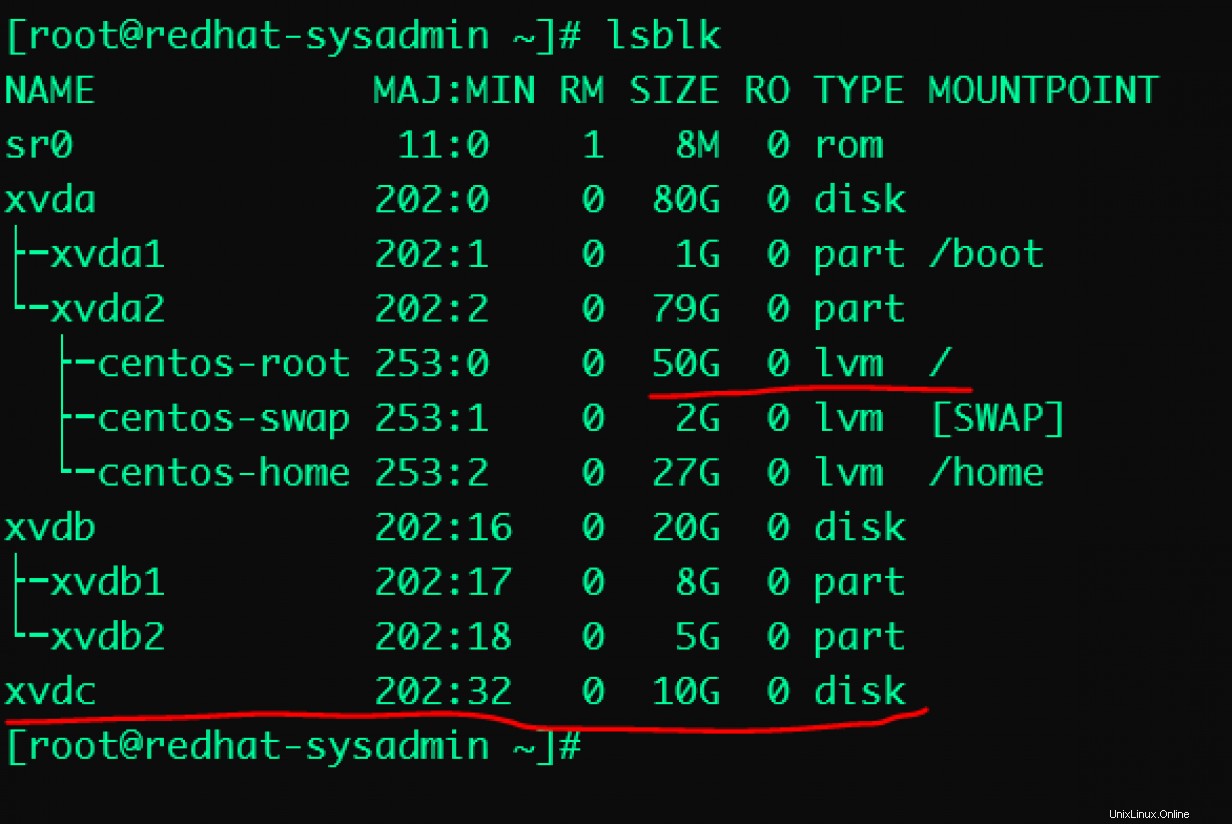
Crear un volumen físico

[root@redhat-sysadmin ~]# pvcreate /dev/xvdc
Physical volume "/dev/xvdc" successfully created.
Cuando adjunte el nuevo almacenamiento /dev/xvdc , necesitas usar el pvcreate comando para que el disco se inicialice y sea visto por el Administrador de volumen lógico (LVM).
Identifique el grupo de volúmenes
A continuación, debe identificar el grupo de volumen (VG) al que está extendiendo el nuevo disco con el vgs dominio. El mio se llama centos , y ese es el único VG disponible actualmente en mi LVM.

Ampliar el grupo de volúmenes
El vgextend El comando le permite agregar uno o más volúmenes físicos inicializados a un VG existente para ampliar su tamaño.
Como puede ver, desea extender los centos Grupo de volumen.

Después de extenderlo, escriba vgs o vgdisplay Comandos para una descripción más detallada del VG.
Los vgs El comando muestra solo el VG en unas pocas líneas.

La vgdisplay muestra todos los VG en el LVM y muestra la información completa sobre ellos.
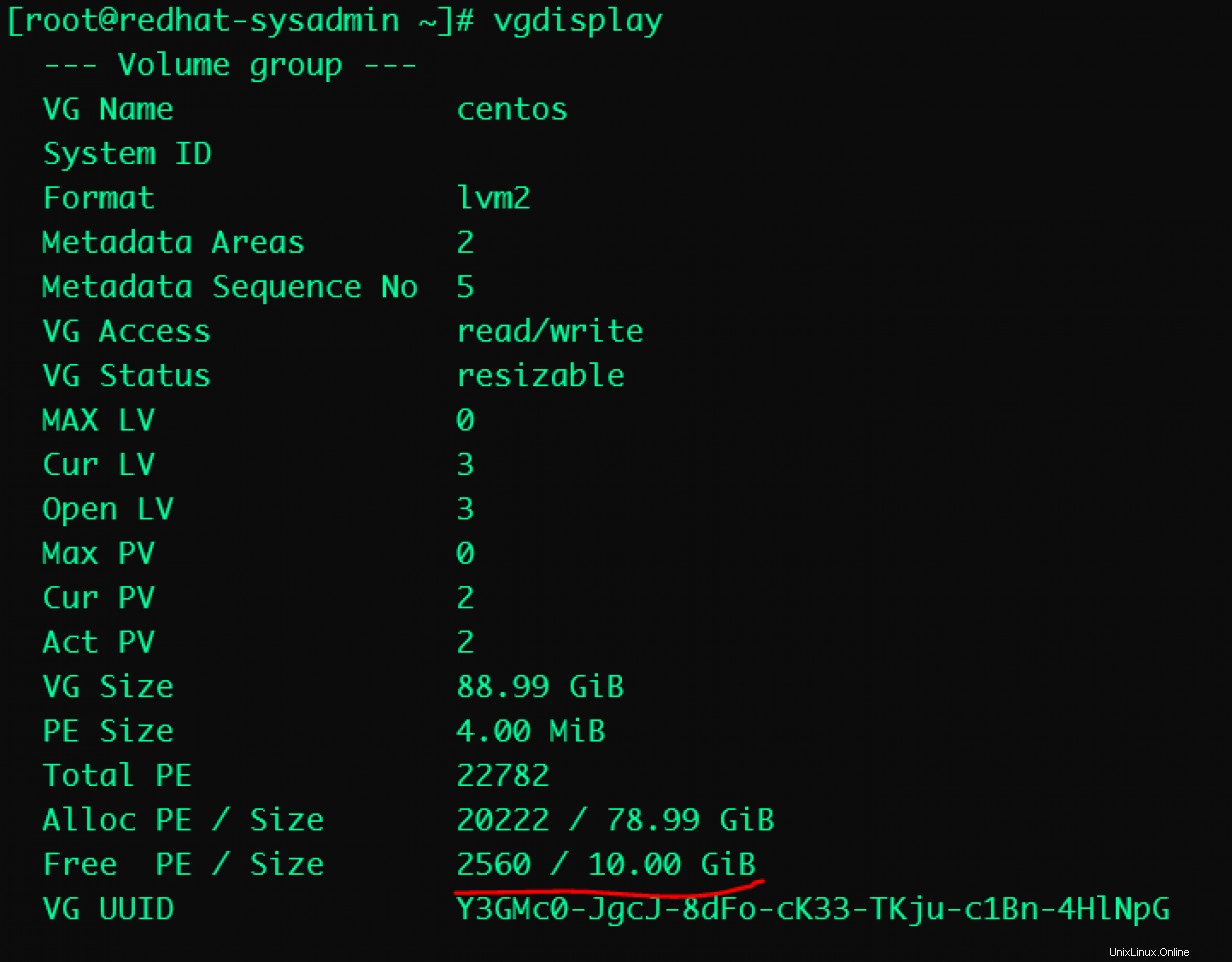
Como puedes ver en la imagen de arriba, marcada en rojo, tienes 10 GB libres. Puede decidir ampliar todo o parte del tamaño de almacenamiento.
Identificar el volumen lógico
El lvs o lvdisplay El comando muestra el volumen lógico asociado con un grupo de volúmenes. Utilice el lvs comando, y el volumen lógico que está tratando de extender es la raíz, que pertenece a los centos VG. Como puede ver arriba, ya ha extendido el VG. A continuación, extienda el volumen lógico.
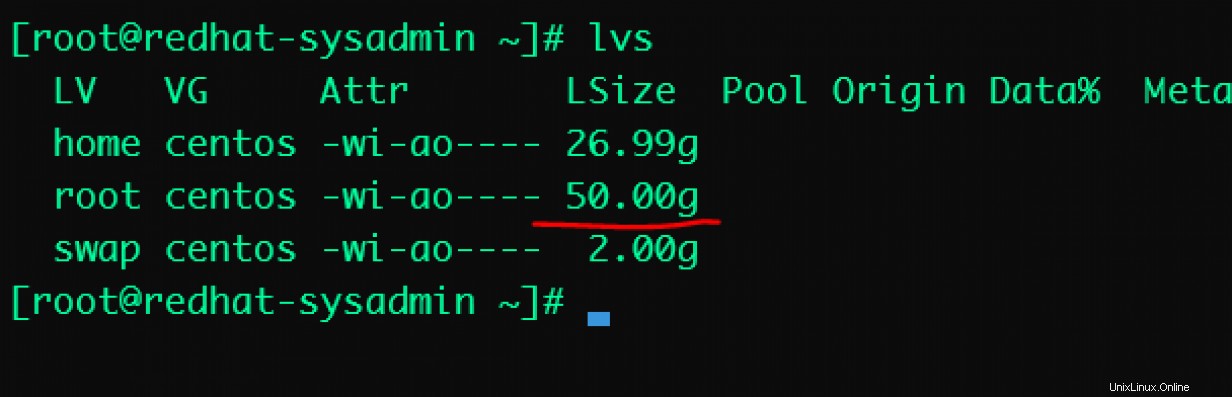
Ampliar el volumen lógico
Extienda el LV con el lvextend dominio. El lvextend El comando le permite ampliar el tamaño del volumen lógico del grupo de volúmenes.

[root@redhat-sysadmin ~]# lvextend -l +100%FREE /dev/centos/root. Ampliar el sistema de archivos
Debe confirmar el tipo de sistema de archivos que está usando, Red Hat usa el sistema de archivos XFS, pero puede verificar el sistema de archivos con lsblk -f o df -Th .
Cambie el tamaño del sistema de archivos en el volumen lógico después de que se haya extendido para mostrar los cambios. Cambie el tamaño del sistema de archivos XFS utilizando xfs_growfs comando.
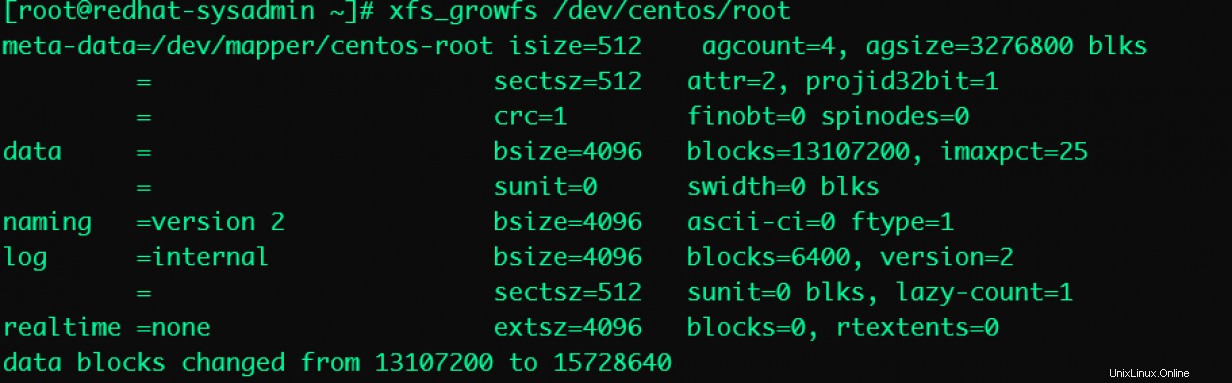
Finalmente, verifique el tamaño de su partición extendida.
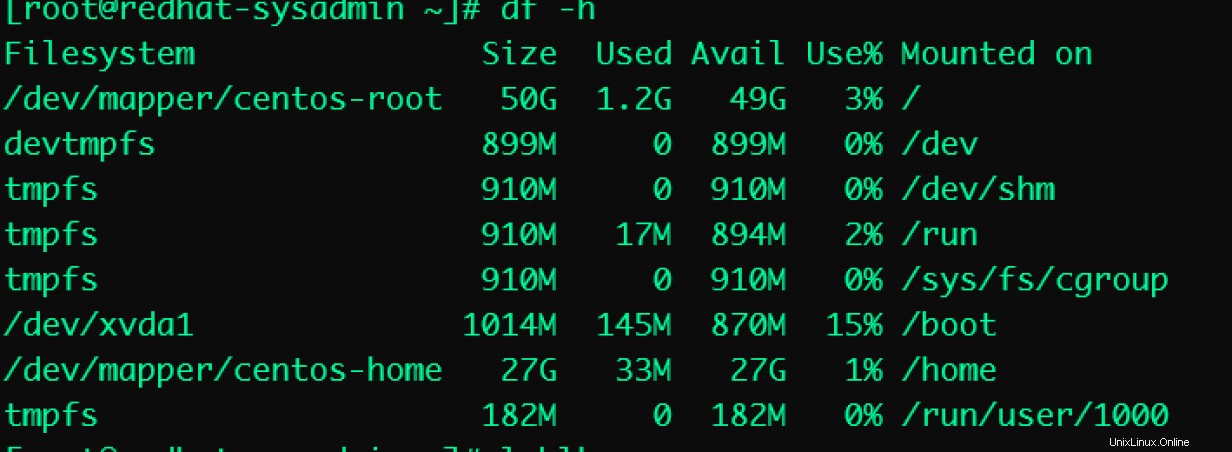
[ Curso gratuito en línea:Descripción general técnica de Red Hat Enterprise Linux. ]
Resumir
Puede extender cualquier otra partición con los pasos que se muestran. Solo tiene que asegurarse de que está usando LVM y conocer la partición que está extendiendo. Si desea obtener más información sobre LVM, consulte otros artículos de Enable Sysadmin buscando LVM.